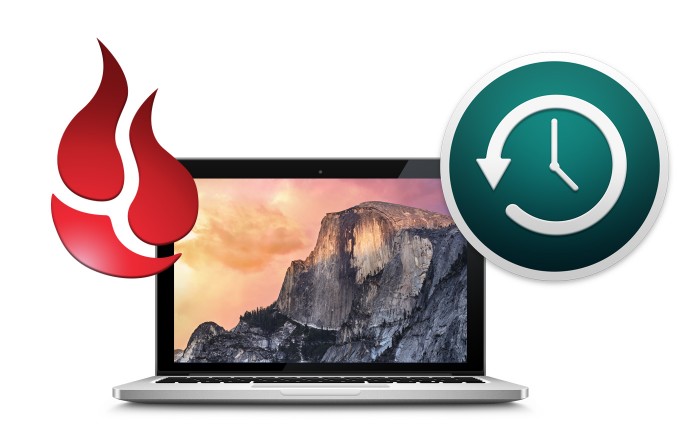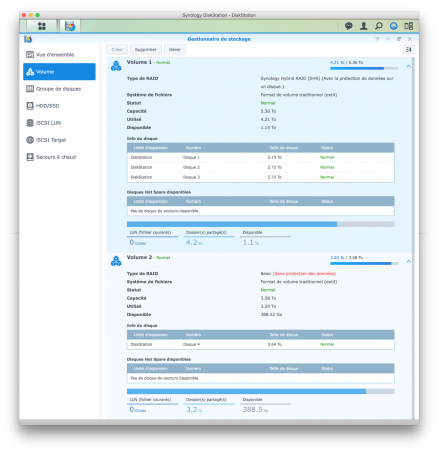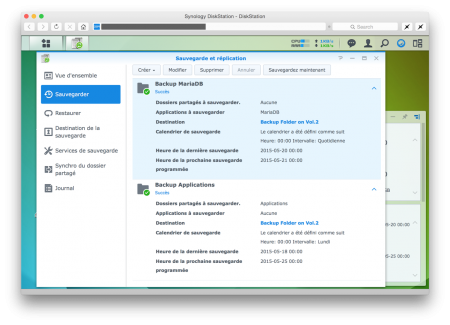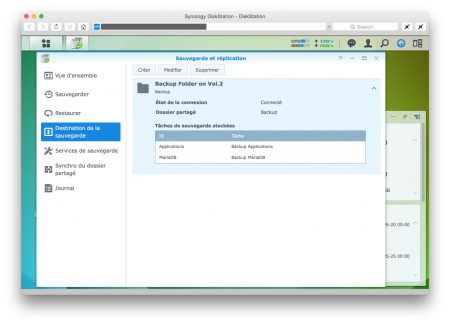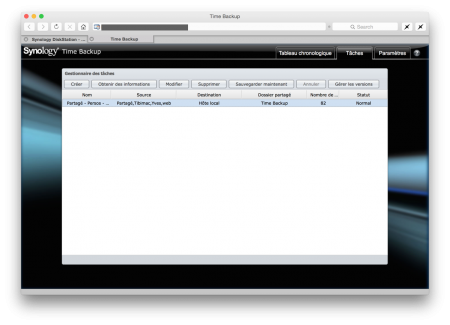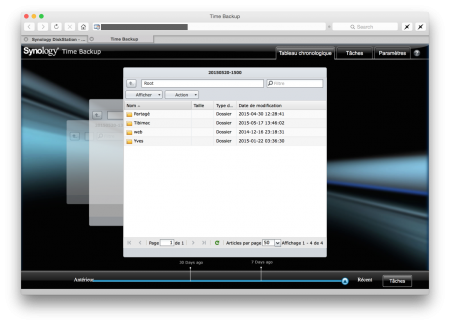Ce matin je me suis réveillé puis j’ai lu le dernier article du blog d’Antoine Guilbert. Blog que je vous invite à suivre également car les articles le méritent ! Et ce matin Antoine parlait de sauvegarde et il demandait à chacun de réagir en expliquant sa manière de sauvegarder. C’est donc en faisant un article pour présenter la façon dont moi je sauvegarde mes données que je réagis à son article. Ainsi cela vous sert à tous.
Pour ma part, à sauvegarder, j’ai mon MacBook Pro Retina, mon site/blog, et mon NAS (un Synology DS413j).
Et pour sauvegarder ces 3 là avec la redondance nécessaire pour se couvrir au mieux voici, appareil par appareil, comment tout est sauvegardé…
Le MacBook Pro Retina :
Local : Le MacBook Pro est sauvegardé avec Time Machine sur un disque dur WD MyBook Studio II de 2To (2x1To) que j’ai laissé en RAID0 pour privilégier la vitesse et la capacité « d’archivage ». Lorsque je suis en déplacement, les sauvegardes Time Machine sont effectuées sur une partition dédiée sur un disque dur WD Element de 1To.
Cloud : Le MacBook Pro est également sauvegardé en permanence dans le cloud avec BackBlaze. J’ai choisi BackBlaze car c’est pour moi ceux qui proposent la meilleure offre; un prix réduit, une capacité de stockage illimitée, un site plutôt pas mal, un client natif sur OSX (j’aime pas les logiciels en Java car j’aime pas Java, mais c’est un autre débat ^^) et leur logiciel est plutôt performant, enfin lorsqu’on a besoin de récupérer toutes ses données, au lieu de télécharger un fichier de plusieurs centaines de Go ou des dizaines de fichiers de plusieurs Go, on a la possibilité de recevoir un disque dur avec nos données dedans. C’est payant mais c’est plus rapide et ça fait un disque dur en plus ! 😃
Le Site/Blog :
Pour le site, qui est hébergé chez OVH (j’ai une offre « Perso » avec 25Go de stockage), il faut déjà savoir que sans rien faire les données stockées sur le FTP (pas la base de données MySQL) sont sauvegardées par OVH de la manière suivante :
- 1 du jour même (J-0)
- 1 de la veille (J-1)
- 1 de l’avant-veille (J-2)
- 1 de la semaine passée (S-1)
- 1 de deux semaines avant (s-2)
- 1 de trois semaines avant (S-3)
Il suffit de se connecter à son FTP avec un login un peu différent (login_habituel-snapX, le X sera à remplacer par un chiffre de 0 à 5 en fonction de la sauvegarde à laquelle on veut accéder). Mais comme je le disais cela ne sauvegarde que le FTP et pas la base de données. Pour cela j’ai donc installé le merveilleux plug-in « BackWPup » sur WordPress puis j’ai configuré 2 « opérations » :
La 1ère opération sauvegarde le blog et sa base de données quotidiennement à 04h00.
La 2ème opération sauvegarde le reste du FTP (en excluant le dossier du blog) et le reste de la base de données quotidiennement à 04h15.
Ces sauvegardes sont stockées (sous forme de fichier zip) à la racine du FTP (c’est à dire à / et non pas à /www/). J’ai également configuré ces opérations pour que 2 versions soient conservées en permanence. J’ai donc ainsi sur mon FTP 4 fichiers de sauvegarde : 2 pour le blog (hier et avant-hier) et 2 pour le reste du site (hier et avant-hier).
Le NAS :
Le NAS est donc un Synology DS413j dans lequel j’ai 4 disques dur WD Red. Ces disques dur sont organisés en 2 volumes. Un volume n°1 avec 3x3To en SHR (équivaut à du RAID 5) et un volume n°2 avec 1x4To.
Le volume n°1 a une capacité disponible de 5,36To et le volume n°2 à lui une capacité de 3,58To. D’ailleurs au passage si quelqu’un sait pourquoi le volume n°2 (composé d’un seul disque dur) perd la moitié de sa capacité alors que le système DSM est installé sur le volume n°1 je voudrais bien savoir.
Sur le volume n°1 se trouve les choses suivantes :
- Dossiers Persos
- Dossier « web » (utilisé par le serveur web installé)
- Dossier « Applications » dans lequel je stocke toutes les images disques des différents OSX et toutes les applications que j’ai acheté au cours des années
- Dossier « Films – Séries »
- Dossier « Time Machine » qui contient de vieilles sauvegardes (oui elles m’ont servi plus d’une fois !)
- La base de données MySQL du paquet MariaDB.
Tout cela, hormis « Time Machine » et « Films – Séries » (je ne vais pas sauvegarder des sauvegardes ni des choses pas importantes, surtout vu le poids de ces dossiers !), est sauvegardé de différentes manières à différents moments (voir fichier PDF à la fin de l’article) sur le volume n°2 (ce volume ne sert qu’a stocker les sauvegardes du volume n°1).
En plus d’être sauvegardé sur le volume n°2 le dossier « Applications » est également synchronisé (manuellement, de temps en temps) sur mon disque dur WD Element, ce qui me permet d’avoir tout ces logiciels et OS avec moi en déplacement, ce qui est parfois bien pratique.
Ainsi avec tout ça en cas de panne d’un disque dur sur le volume n°1 je suis protégé par la tolérance aux pannes permise par le SHR (équivalent RAID 5), et en cas de panne de deux disques dur sur le volume n°1, alors le volume n°2 me permettrait de restaurer l’ensemble des données.
J’hésite encore à faire une sauvegarde sur le cloud de tout ca avec peut-être Amazon Glacier. Si certains l’utilisent dans ce genre de cas, merci de partager en commentaire votre expérience 😊
Enfin, en plus, pour éviter les problèmes de perte de données suite à une coupure de courant le NAS et le MyBook Studio sont branchés sur un onduleur avec batterie de marque APC. L’onduleur est d’ailleurs relié en USB au NAS ce qui me permet d’être alerté en cas de coupure e courant et donc de passage en mode batterie. Et si besoin cela permet au NAS de réagir lorsque ça arrive.
Quelques captures d’écran du NAS (DSM 5.2) :
- Mes 2 volumes et leur composition en disques dur
- Les tâches de sauvegarde du dossier « Applications » et de la base de données « MariaDB »
- Le dossier de destination des sauvegardes sur le volume 2
- La tâche de sauvegarde des dossiers persos et « web »
- L’interface de Time Backup pour parcourir les différentes sauvegardes
Pour info : Time Backup fonctionne exactement comme Time Machine 😉
Et pour me rappeler de tout ce que j’ai mis en place je tiens à jour un tableau dans Numbers. Je vous propose de télécharger le PDF de ce fichier pour peut-être mieux comprendre tout cela :
Cet article se termine ici, n’hésitez pas à réagir dans les commentaires et à expliquer comment vous faites vos sauvegardes ou à me faire remarquer toute erreur pour qu’elle soit corrigée.
J’espère que cet article vous sera utile, si vous l’avez apprécié n’hésitez pas à le partager. 🙏🏼